⚠️ Tutoriel interne Bruxelles Formation
Ce site est un tutoriel interne Bruxelles Formation. Aucune collecte d'identifiants. Ne saisis jamais ton mot de passe ici. Pour ouvrir les services, utilise uniquement les liens officiels.

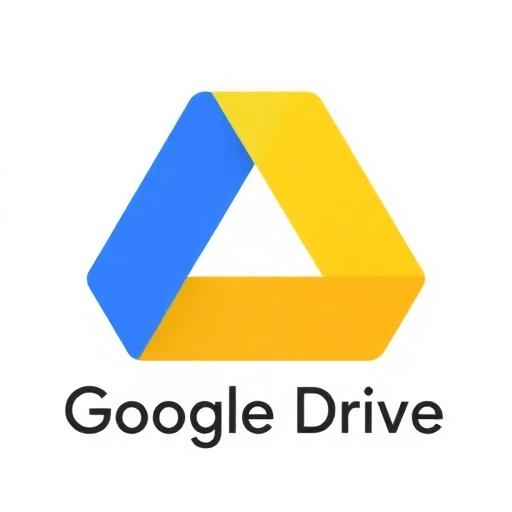
Google Drive
→

OneDrive
Passe à OneDrive en 3 étapes !
Ton guide visuel pour transférer tes documents
1
Je télécharge mes fichiers
☁️- 1. Ouvre drive.google.com dans un nouvel onglet avec tes identifiants.
- 2. Sélectionne les fichiers et dossiers que tu veux transférer.
- 3. Fais un clic droit et choisis "Télécharger" pour créer un fichier .zip.
2
Je décompresse sur mon PC
📁- 1. Retrouve le fichier .zip dans tes "Téléchargements".
- 2. Fais un clic droit dessus et choisis "Extraire tout...".
- 3. Un nouveau dossier avec tous les documents apparaît !
3
Je déplace dans OneDrive
📤- 1. Ouvre OneDrive dans l'explorateur de fichiers de ton ordinateur.
- 2. Fais glisser le nouveau dossier (pas le .zip) à l'intérieur.
- 3. C'est tout ! La synchronisation 🔄 se lance automatiquement.
Point crucial : Faire le ménage !
Une fois la synchronisation terminée (coche verte ✅), tu peux supprimer le fichier .zip et le dossier de tes "Téléchargements" pour libérer de l'espace sur ton PC.
📄
Documents Office
Tes Google Docs deviennent des fichiers Word, Excel, etc. Vérifier la mise en page.
🔗
Liens de partage
Les anciens liens sont désactivés. Tu devras partager à nouveau depuis OneDrive.
💾
Espace de stockage
Ton espace OneDrive est de 50 Go. Le ménage est une bonne habitude !